【windows media player解码器下载】windows media player解码器官方正式版 v2020 免费版
软件介绍
windows media player解码器是一款为Windows自带多媒体播放器准备的解码包,Windows自带的windows media player有时并不能播放一些视频格式,而这款解码包让WMP播放器拥有更强大的兼容性,为用户带来更佳的影音体验。
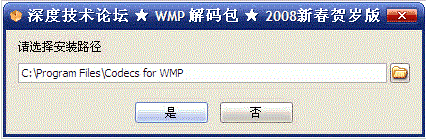
windows media player解码器软件特色
1、支持MMS与RTSP的流媒体。
2、支持外部安装插件增强功能
3、支持播放列表,支持从CD读取音轨到硬盘。
4、用户可以自定媒体数据库收藏媒体文件。
5、支持刻录CD,V9以后的版本甚至支持与便携式音乐设备同步音乐。
6、无需安装其他播放器,只需系统自带的Windows Media Player一个播放器即可播放全部格式,完美支持本地文件和所有在线流媒体的播放。
windows media player解码器软件功能
1、只需使用系统自带的WMP一个播放器即能播遍天下!
2、支持播放目前流行的所有格式(绝不夸张)的本地媒体及网络在线流媒体(包括real流媒体)!
理论上让你只用操作系统自带的Windows Media Player播放器,可以播放除WMP自身支持的格式外,还能播放以下格式ape、flac、aac、wv、mp4、m4a、m4b、m4p、m4v、mp4v、3gp、3g2、rm、ra、ram、rmvb、rp、rpm、rt、mov、qt、mkv、mka、mks、ac3、dts、lpcm、flv、ogg、ogm、ofr、ofs、mpc、mpp、mp+、tta、scm、smv、ts、tp、csf、sdp文件。
3、带VSFilter外挂字幕
VSFilter 是 VOBSUB 新版的名字。它是一个外挂字幕的程序,是用来播放 DivX 格式影片必备的显示字幕工具。通常可以使用的播放器有Windows Media Player,RealPlayer,Media Player Classic等。因为VobSub制作生成的为点阵格式字幕,相比于OCR生成的字幕,它可以正确显示任何特殊字符而无须校正。
windows media player解码器使用方法
将所有文件复制 windows system32 文件夹下,然后在 开始-运行 对话框中输入 regsVR32 vsfilter.dll 即可。
如果VobSub安装正确,并且能显示字幕,就是播放器的问题了。
那MPC来说,确认查看菜单下-〉选项-〉输出-〉dirctshow视频的选项 为VMR9(无转换)。
确定,重起播放器。
这两部设置正确的话就应该能看到双字幕了。
然后查看菜单下-〉选项-〉字幕-默认样式 可以调整一种字幕的位置
右下角绿色小箭头 右键选择 drictVobsub 可以调节第二字幕位置
windows media player解码器常见问题
如何在Windows Media Player播放器中安装解码器?
Windows Media Player是Windows 操作系统中默认的播放器,但是该软件比不支持很多常规的视频格式(扩展名)。这就需要再装解码器了。
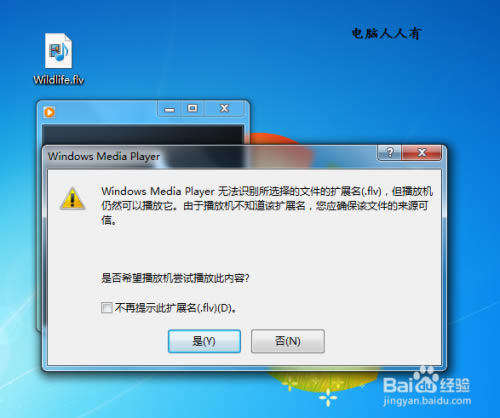
先下载Windows Media Player解码器,解压。双击打开VSFilter文件夹进行安装前的设置。
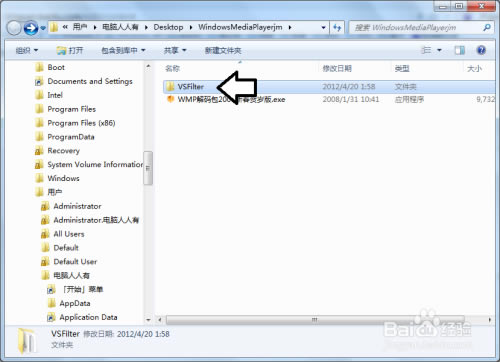
先按照说明复制动态链文件。
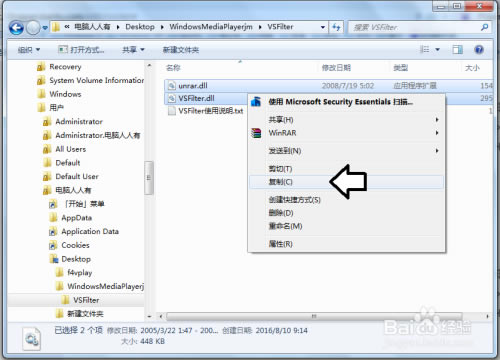
开始→运行→输入(按确定进行注册):regsvr32 vsfilter.dll
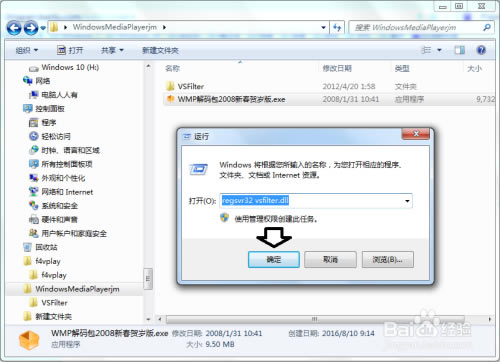
双击WMP解码包2008新春贺岁版.exe→是。
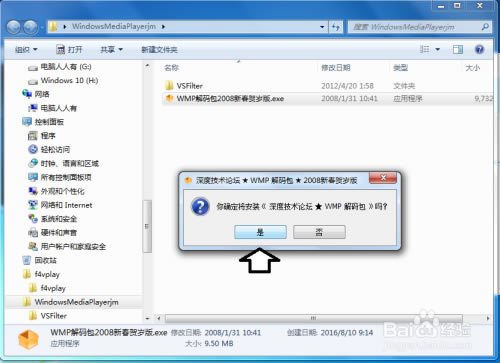
选择路径,默认点击是。
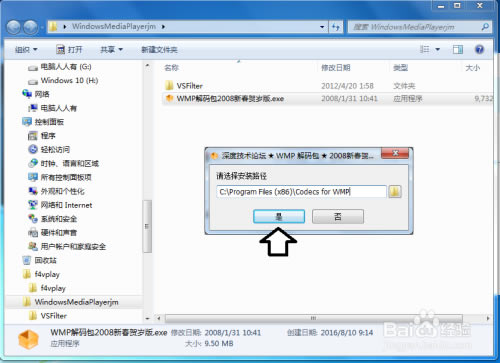
安装中……
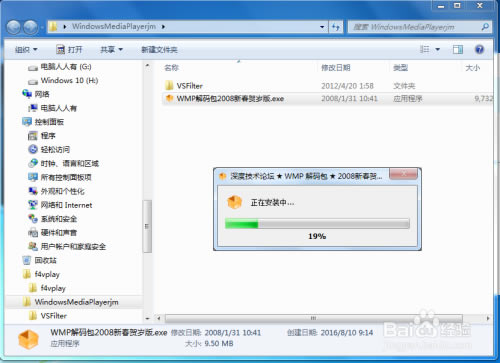
安装完毕→是。
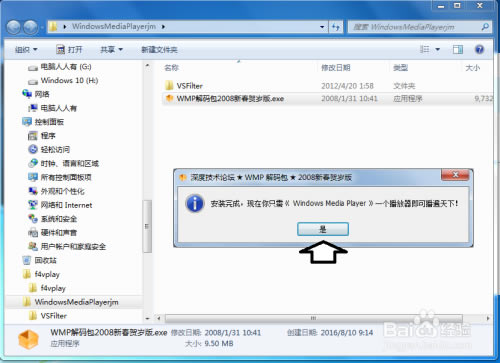
再打开:C:\Windows\System32 文件夹,将其粘贴进去。
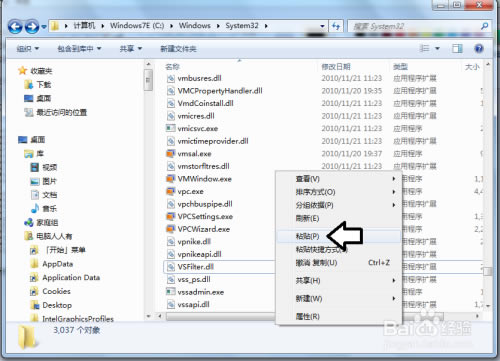
如果有兼容问题,可以右键点击安装文件→使用兼容性疑难解答向导。

一番检测→尝试建议的设置。
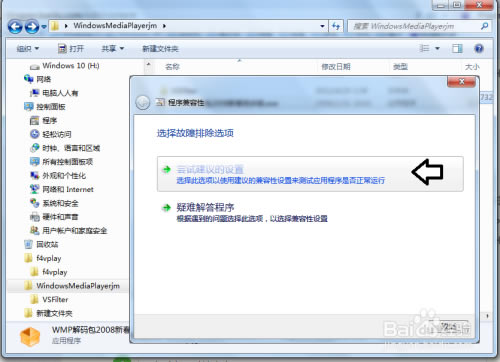
启动程序即可解决问题(毕竟是老程序遇到新系统)。
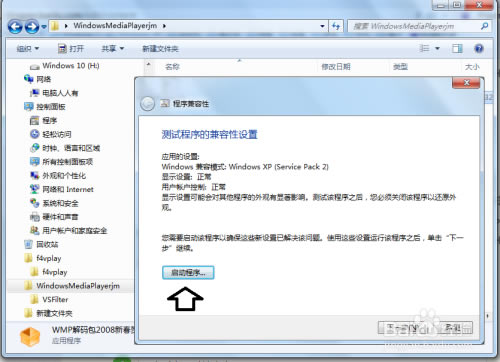
在去双击以前Windows Media Player播放器不能打开的flv扩展名的视频文件,就没与打不开的烦恼了,也无需另外装一个第三方的播放器了(毕竟微软自己的播放器最兼容系统)。
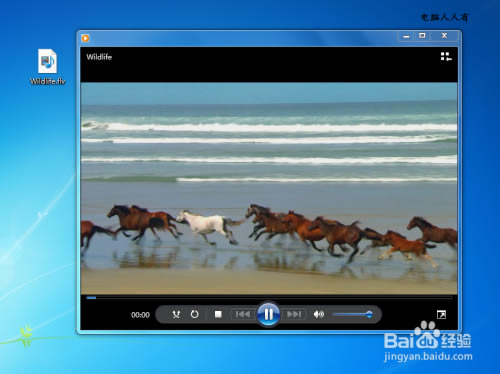
windows media player解码器安装方法
1、首先等待windows media player解码器下载完成
2、使用压缩软件解压文件
3、双击运行“WMP解码包2008新春贺岁版.exe”开始安装
4、自定义安装目录等待安装完成后即可使用
……
点击下载媒体软件 >>本地高速下载
点击下载媒体软件 >>百度网盘下载